Voit saada Binance-tilisi silputtua ja kaikki rahasi ja omaisuutesi pyyhkiä hetkessä, jos et vartioi sitä mustasukkaisesti. Binancen sisäänrakennettu 2FA tekee siitä kovaa kiveä murskattavaksi. Se ei jätä sinulle mitään tekosyitä puoleltasi olla haavoittuvainen.
Joten, mitä sinä odotat? Määritä Binance 2FA jo tänään ja varmista tokenisi.
PÄIVÄN VIDEON TEKEMINEN
Kuinka suojata Binance-tilisi biometrisellä ja puhelinnumerolla Binance-sovelluksen kautta
Jos käytät Binancea vain kevyempien tapahtumien suorittamiseen, voit vahvistaa Binance-tapahtumasi sähköpostiosoitteellasi ja puhelinnumerollasi.
Sähköpostiosoite, jonka annoit aikana rekisteröityminen Binanceen on oletusarvoinen 2FA-menetelmäsi. Mutta muiden todennusmenetelmien, kuten tekstiviestivahvistuksen, lisääminen parantaa turvallisuutta.
Aktivoi Binance 2FA puhelinnumerolla
Mahdollisuus lisätä tekstiviestitodennus Binance 2FA:han on sovelluksen asetuksissa:

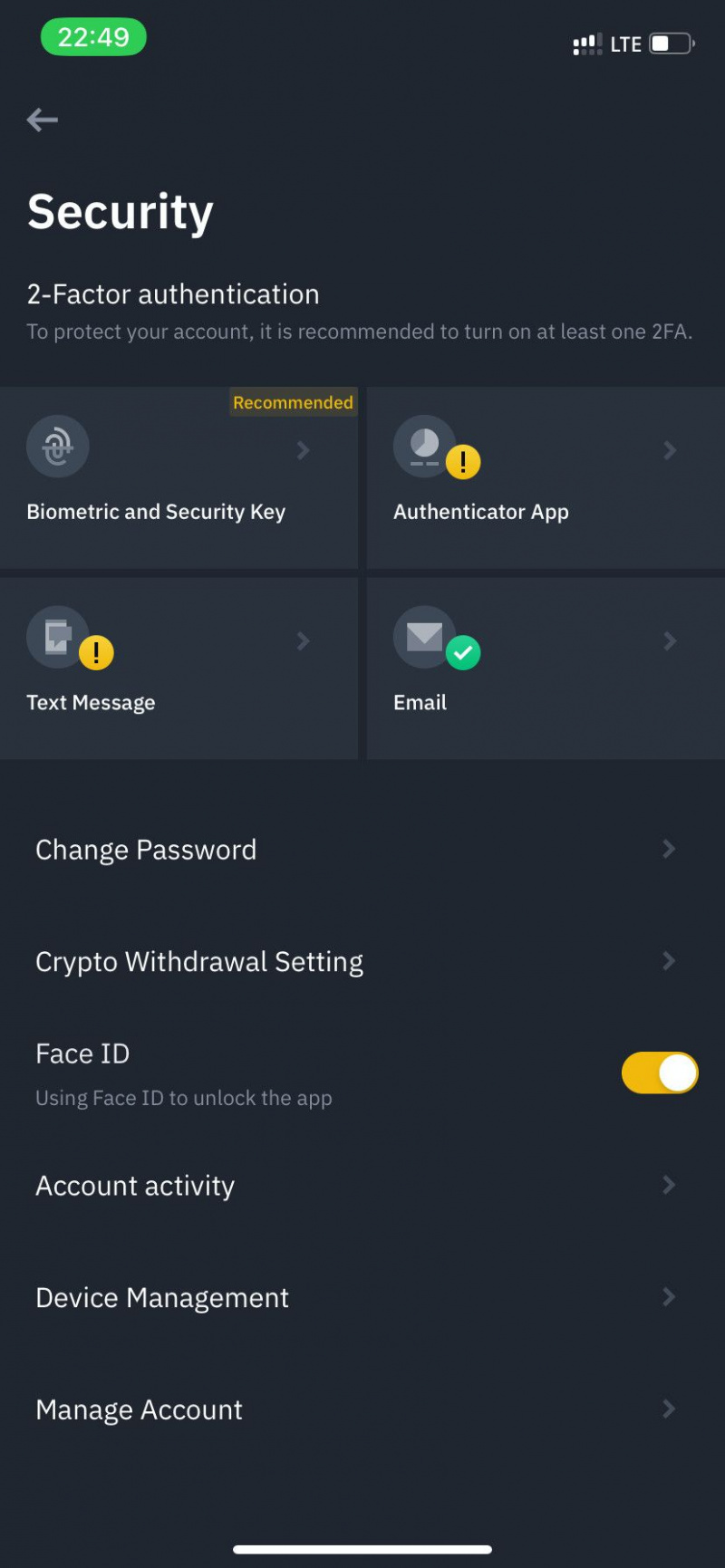
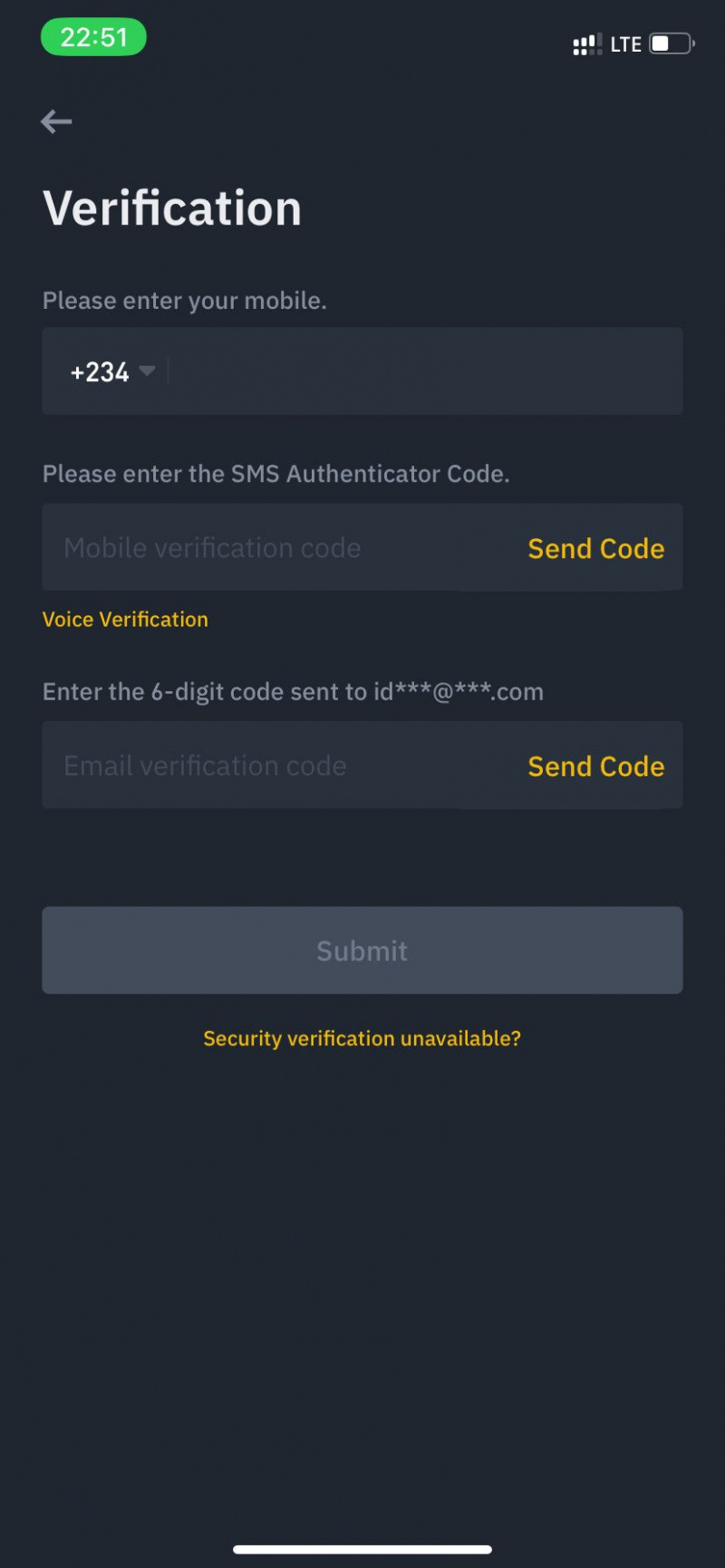
- Napauta profiilikuvaketta mobiilisovelluksen vasemmassa yläkulmassa.
- Mene Turvallisuus .
- Napauta seuraavaksi Tekstiviesti .
- Kytke päälle kytkin oikealla Tekstiviesti aloittaaksesi SMS 2FA:n käytön .
- Anna puhelinnumerosi yhteystietokenttään.
- Napauta Lähetä koodi tekstiviesti- ja sähköpostitodennuskentissä.
- Tarkista viestisovelluksesi ja sähköpostisi. Syötä sitten vastaavat sinulle lähetetyt kuusi numeroa.
- Lopuksi napauta Lähetä .
Kun kaksivaiheinen vahvistus on määritetty tekstiviestillä, Binance lähettää salaisen kuusinumeroisen koodin sähköpostiosoitteeseesi ja puhelinnumeroosi jokaisesta mobiili- tai verkkosovelluksella tekemästäsi tapahtumasta.
Aktivoi Binance 2FA Touch ID:n tai Face ID:n avulla
Binance käyttää biometrisiä tietojasi kirjautuessaan sovellukseen tai kun sen on vahvistettava tapahtuma edelleen. Joten lisäämällä tämän 2FA:han varmistat, että vain sinä voit nostaa krypton Binance-lompakostasi.
2FA:n aktivointi biometrisilla tiedoilla:
kuinka korjata virhekoodi 0xc000000e Windows 10: ssä
- Napauta profiilikuvakettasi vasemmassa yläkulmassa > Turvallisuus .
- Valitse Biometrinen ja suojausavain .
- Napauta Lisää uusi todennus .
- Valitse Touch ID/Face ID .
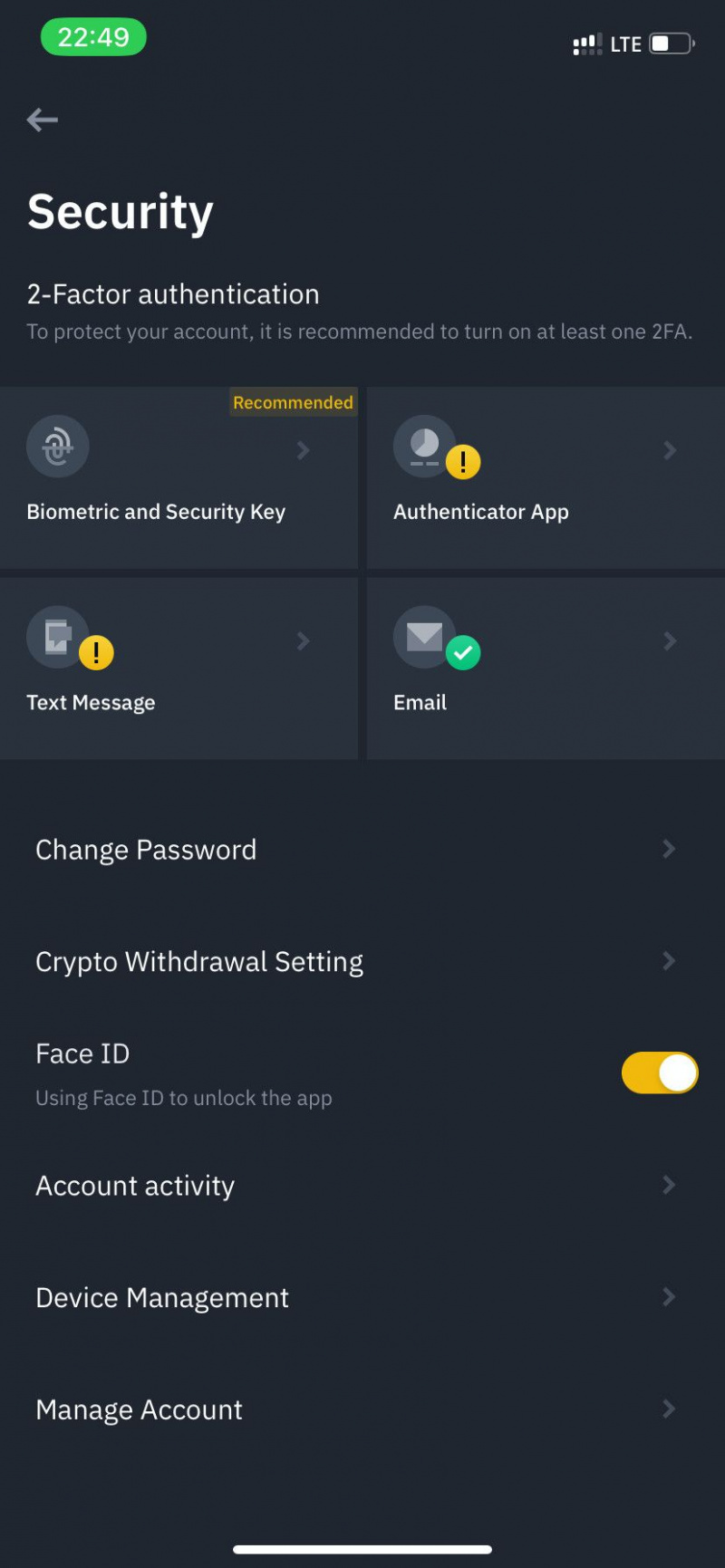
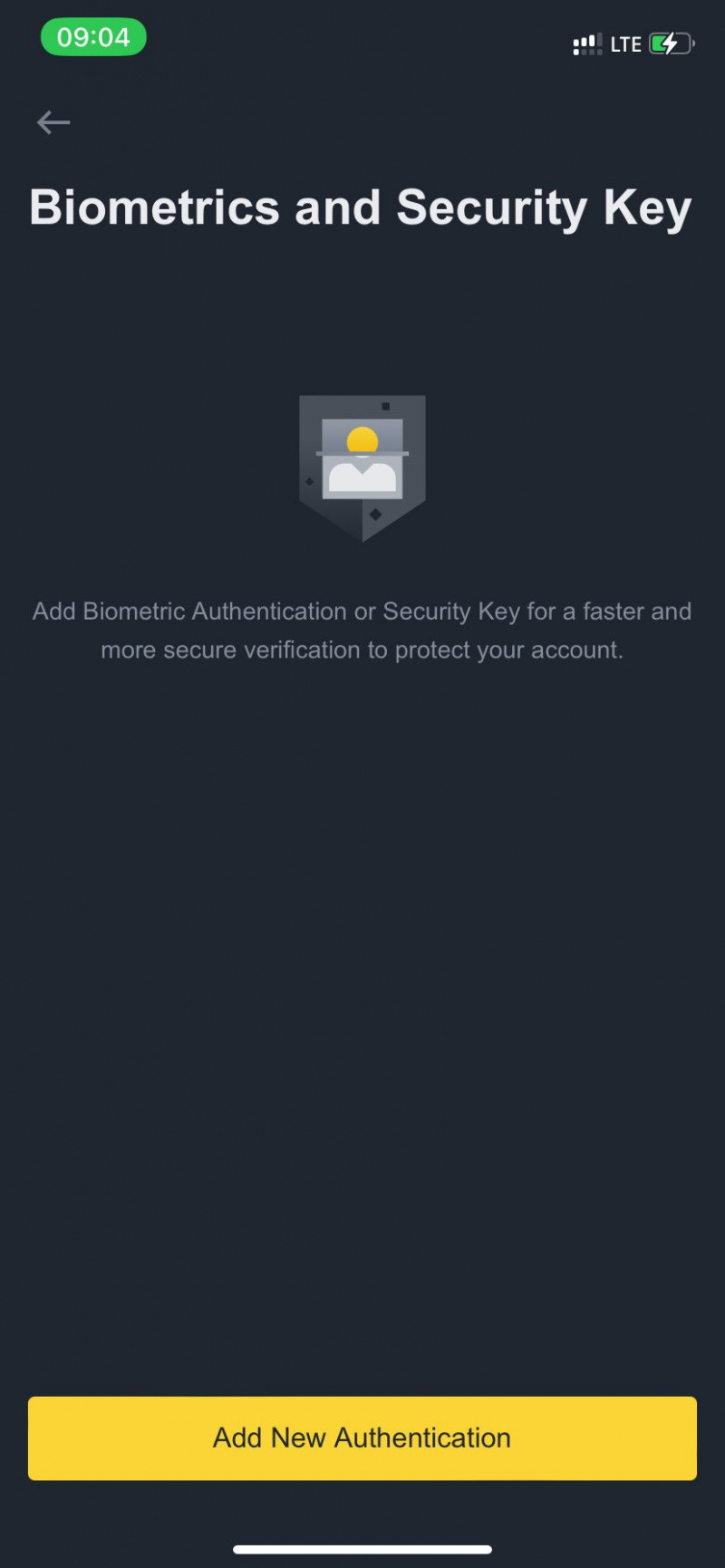
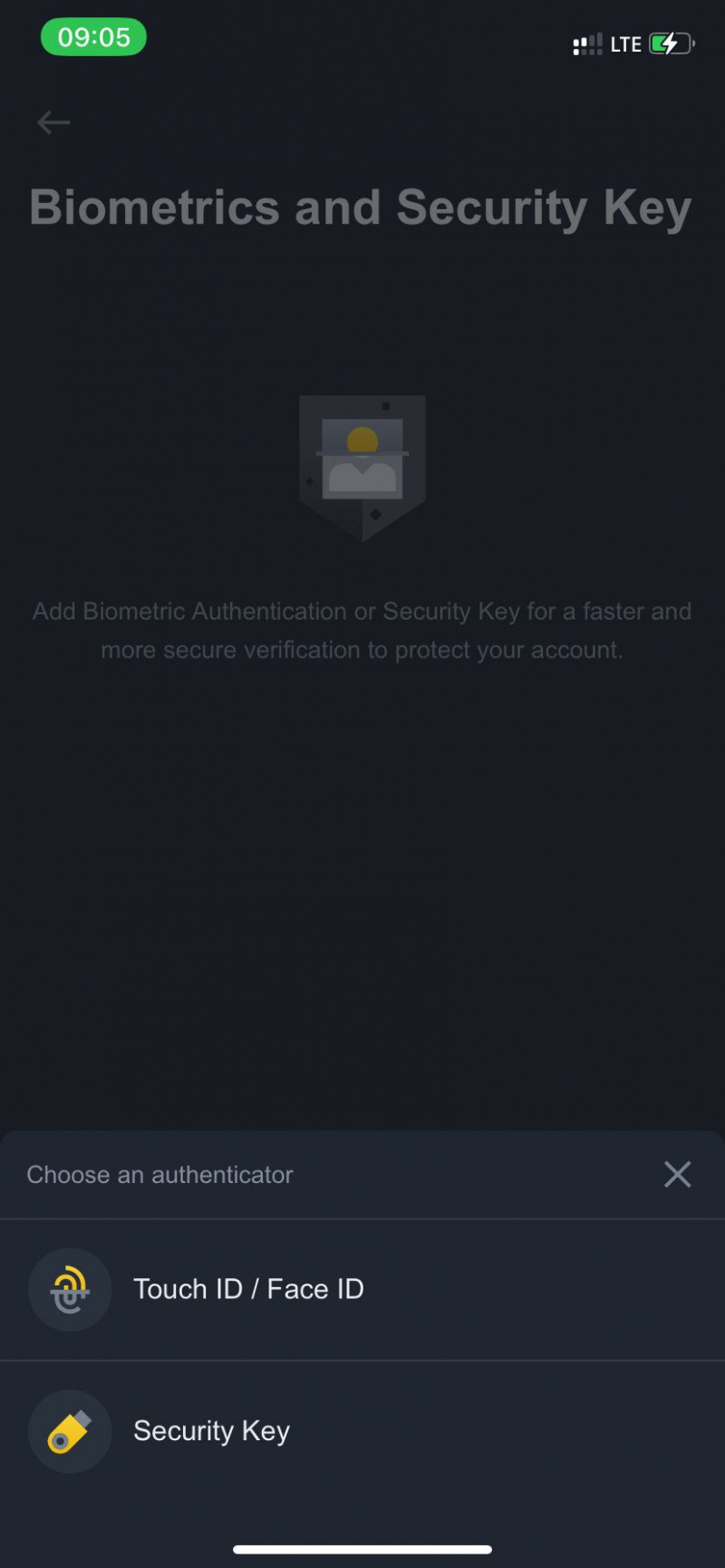
- Napauta Hanki koodi ja anna sähköpostiisi tai puhelimeesi lähetetty vahvistuskoodi.
- Napauta Lähetä .
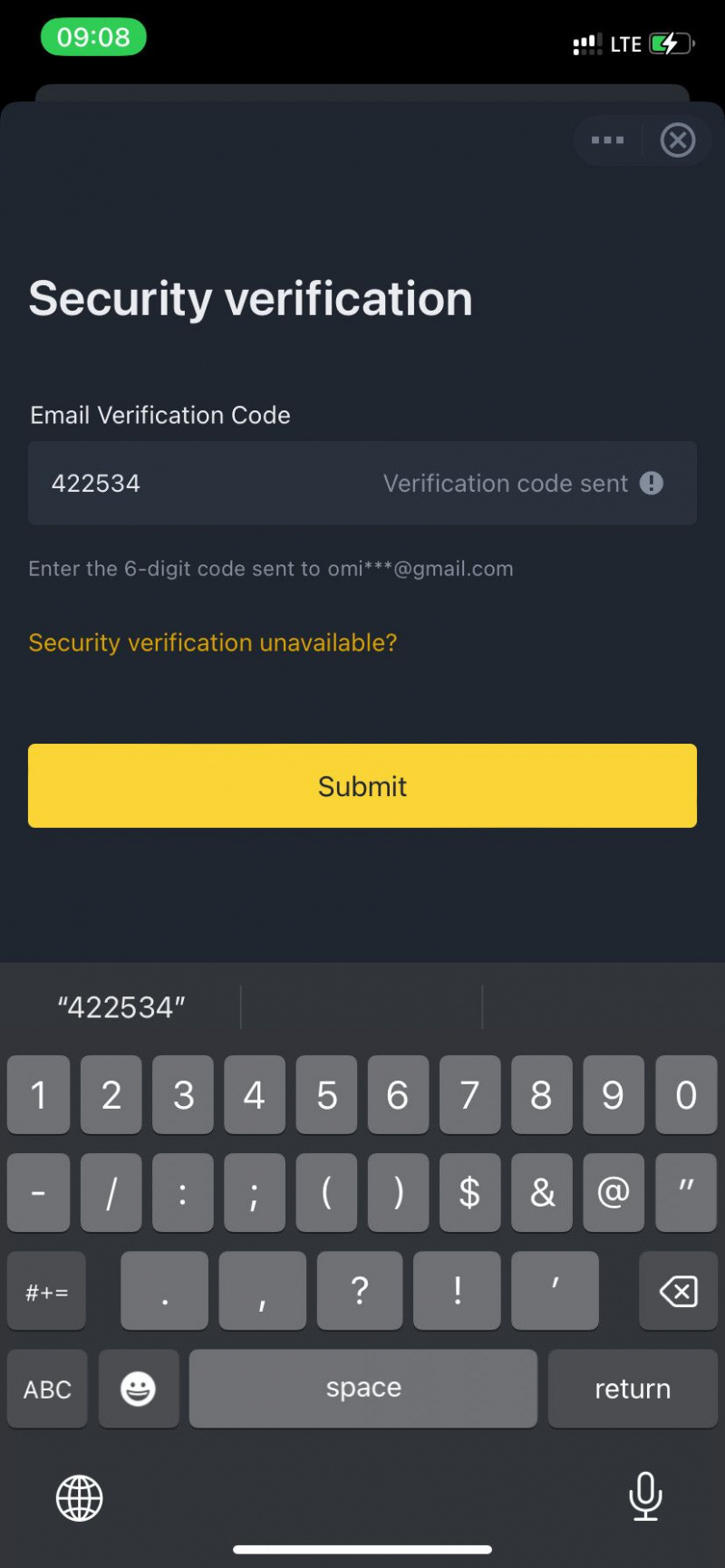
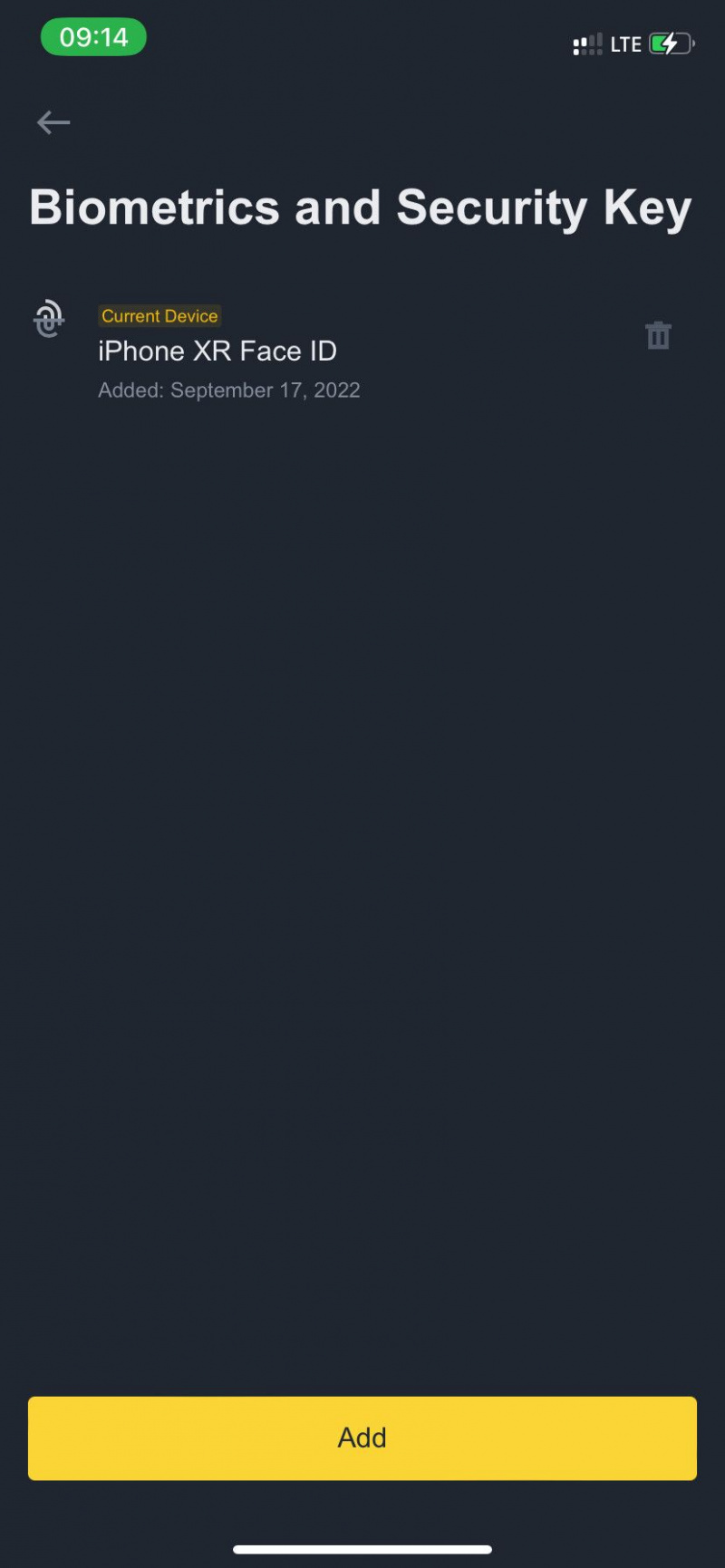
- Aseta puhelin suoraan kasvoillesi skannataksesi kasvotunnuksesi. Tai napauta sormenjälkipaneelia aktivoidaksesi Touch ID -vahvistuksen.
Kuinka suojata Binance-tilisi 2FA-sovelluksella
Oman 2FA-sovelluksen käyttäminen on yksi turvallisimmista tavoista suojata Binance-tilisi.
Voit aktivoida 2FA:n Binance-mobiili- tai verkkosovelluksen kautta. Verkkosovellusmenetelmä on kaksisuuntainen prosessi, johon osallistuvat matkapuhelimesi ja tietokoneesi.
Asenna Authenticator-sovellus Binancen kautta
Ensimmäinen askel on asentaa Binance-tuettu 2FA-sovellus älypuhelimeesi. Binance tukee Google Authenticatoria ja Binance Authenticatoria. Voit asentaa jommankumman niistä App Storesta tai Play Storesta.
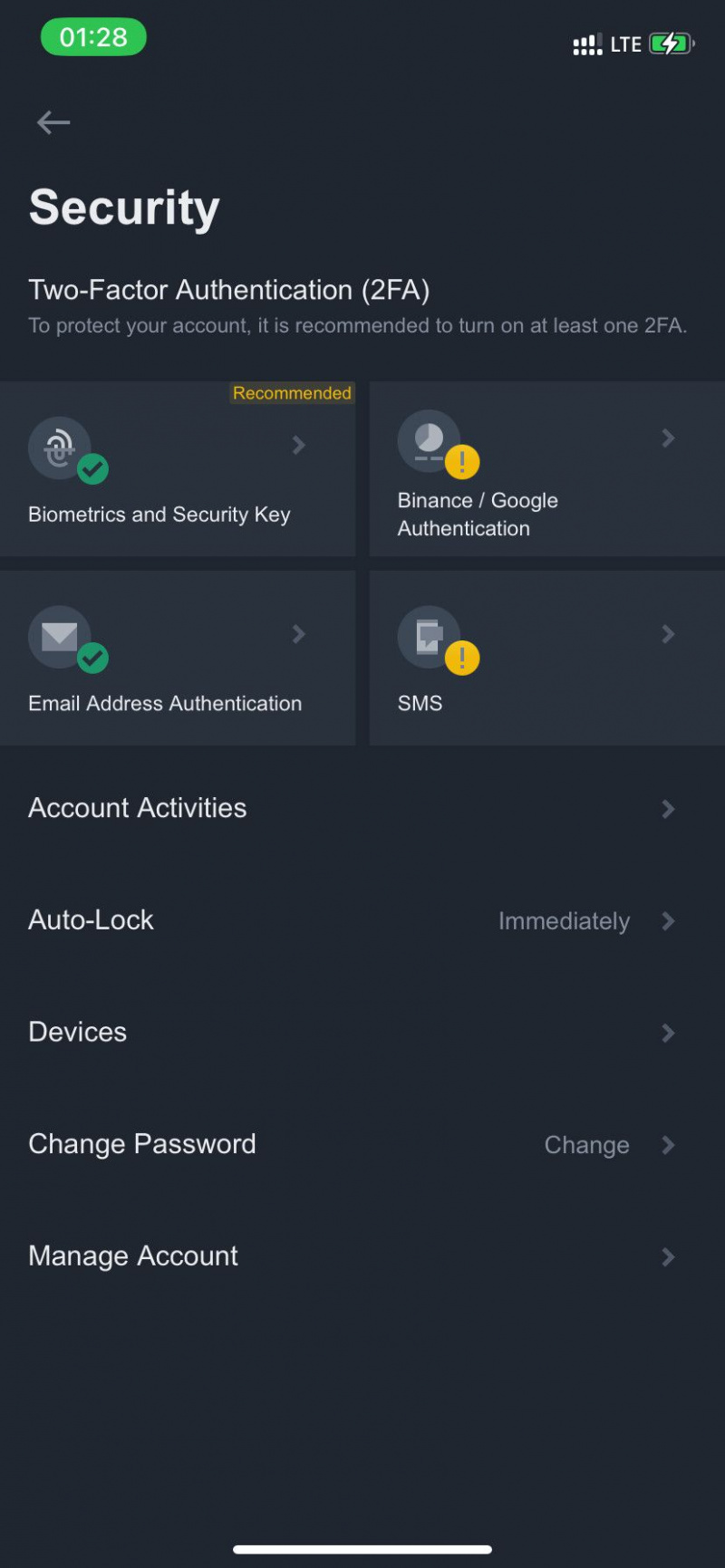
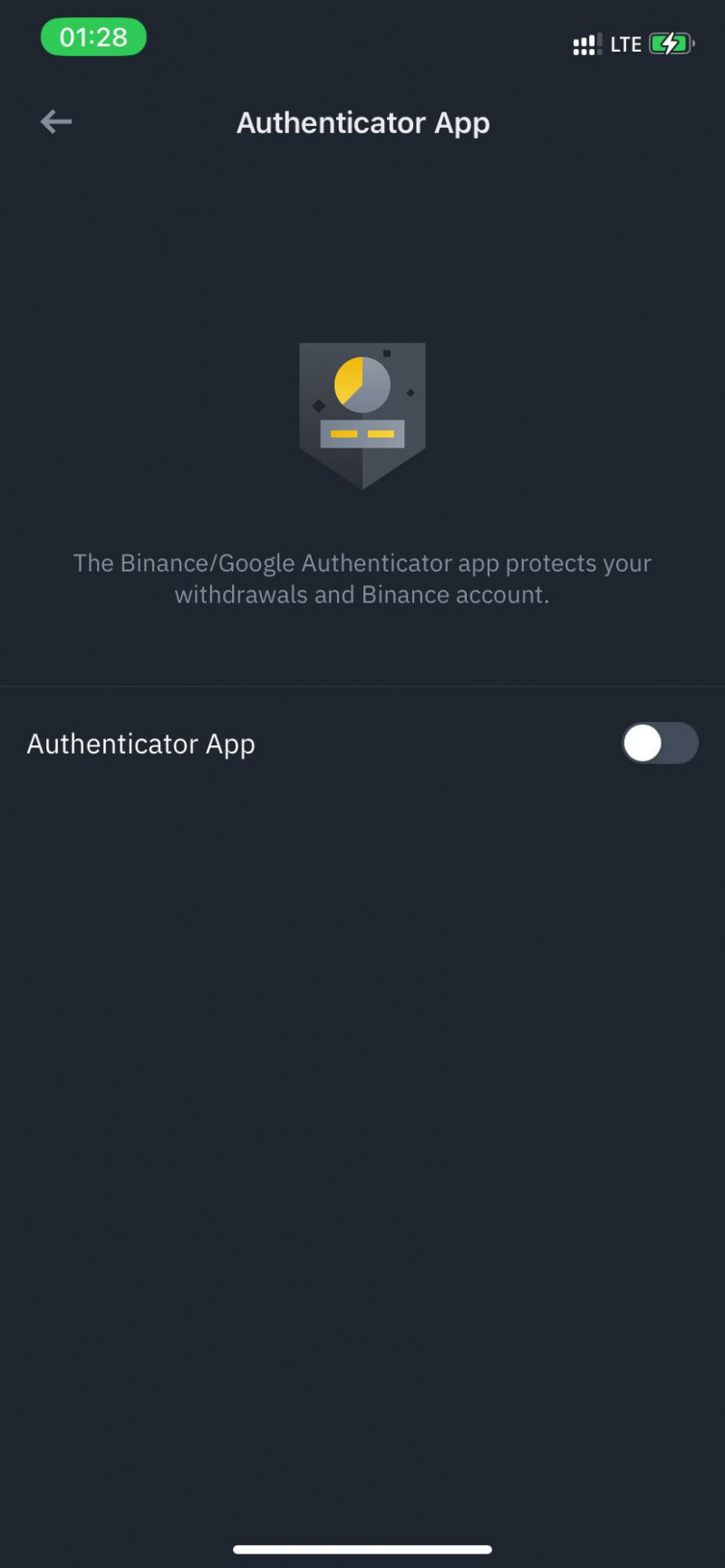

- Avaa Binance-mobiilisovellus ja napauta profiilikuvakettasi vasemmassa yläkulmassa > Turvallisuus .
- Napauta Binance/Google-todennus .
- Kytke päälle Authenticator-sovellus .
- Napauta Lataa Binance Authenticator tai Lataa Google Authenticator ; tämä vie sinut App Storeen tai Play Storeen (löydät myös linkit alta).
- Asenna joko iOS- tai Android-sovellus.
Ladata: Google Authenticator for Android | iOS
Binancen linkittäminen 2FA-sovellukseen pöytätietokoneen verkkoselaimen kautta
Voit myös määrittää 2FA-sovelluksen mobiilisovellukselle tietokoneesi Binance-verkkosivuston kautta. Ainoa verkkosovelluksen tarjoama etu on se, että se antaa sinulle vara-avaimen siltä varalta, että kadotat puhelimesi ja sinun on palautettava todennussovellus.
Aloita kirjautumalla Binanceen PC- tai Mac-tietokoneesi verkkoselaimen kautta.
- Napsauta profiilikuvaketta oikeassa yläkulmassa.
- Mene Turvallisuus.
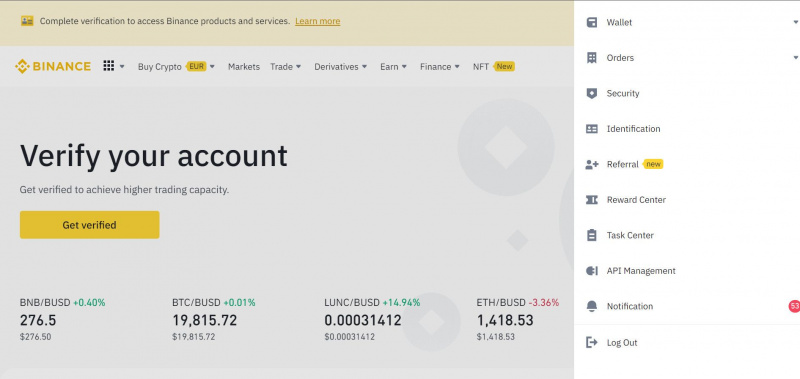
- Klikkaus ota käyttöön oikealle Binance/Google Authenticator .
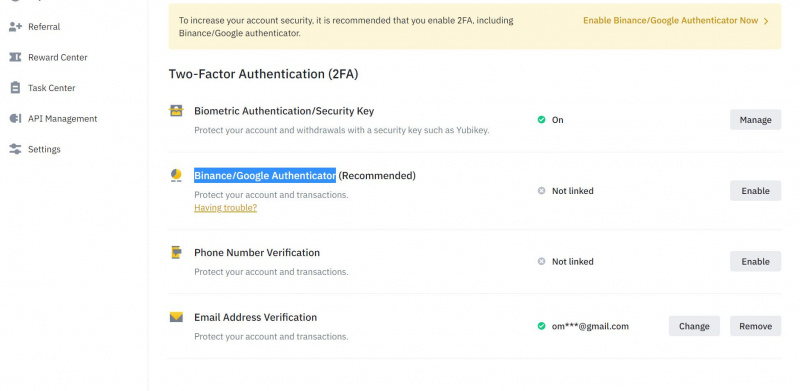
- Valitse Binance Authenticator tai Google Authenticator riippuen matkapuhelimeesi aiemmin asentamastasi sovelluksesta.
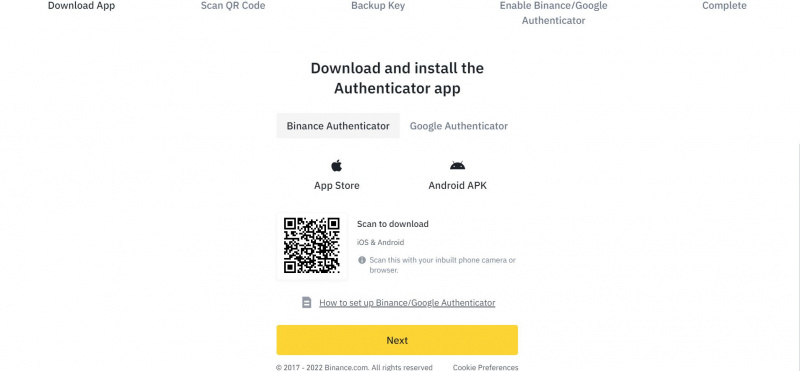
- Klikkaus Seuraava .
- Avaa nyt puhelimesi todennussovellus ja napauta Skannaa QR-koodi . Skannaa tietokoneen näytöllä näkyvä QR-koodi. Vaihtoehtoisesti valitse Anna asetusavain Syötä 16-numeroinen todennusavain, joka näkyy tietokoneen näytöllä QR-koodin alla. Napauta sitten Jatkaa .
- Klikkaus Seuraava verkkosovelluksessa.
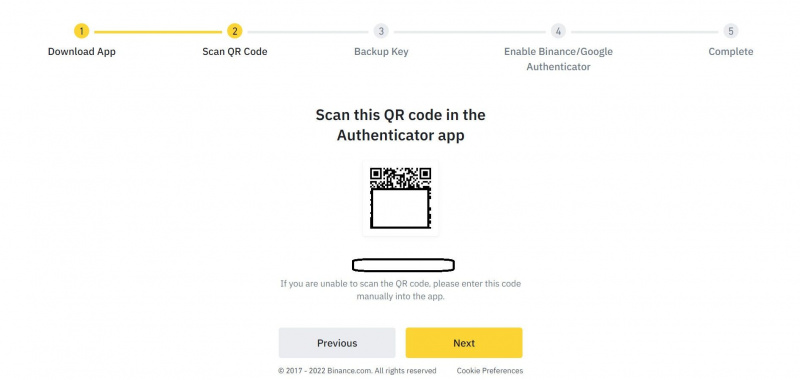
- Kopioi varmuuskopion avain tietokoneen näytölle ja liitä se turvalliseen paikkaan. Voit käyttää a salasanan hallinta täällä paremman suojan vuoksi.
- Klikkaus Seuraava .
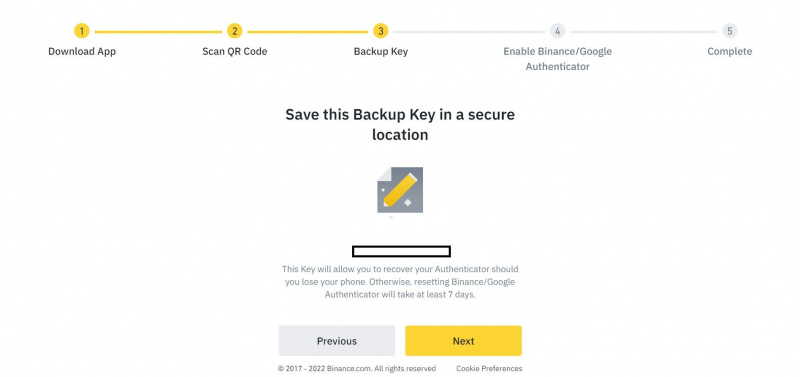
- Klikkaus Hanki koodi kaikilla pakollisilla kentillä.
- Syötä sähköpostiisi lähetetty 6-numeroinen koodi Sähköpostin vahvistuskoodi ala.
- Kirjoita 6-numeroinen OTP mobiilitodennussovelluksessasi Authenticator Code ala.
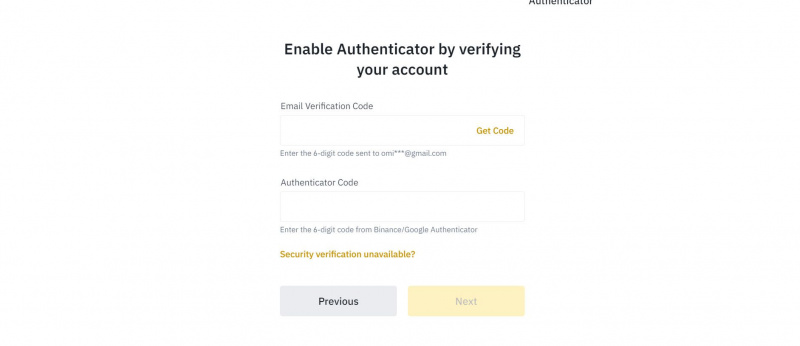
- Napsauta lopuksi Seuraava . Sitten Takaisin tietoturvaan .
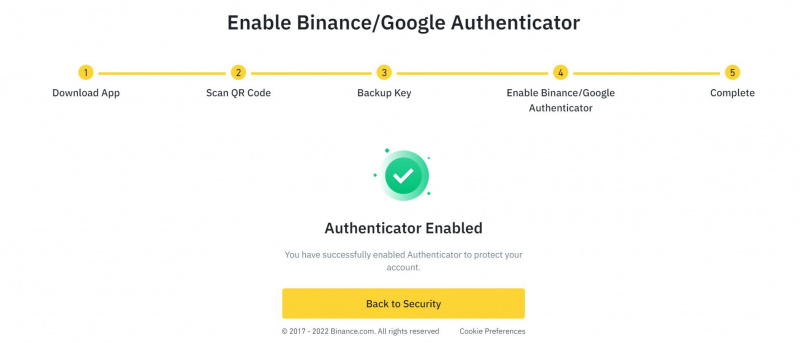
Kuinka yhdistää 2FA-sovellus Binance-tiliin mobiilisovelluksessa
2FA-sovelluksen määrittäminen mobiilisovelluksen kautta ei tarjoa verkkovaihtoehtojen joustavuutta, koska se ei tarjoa varaavainta. Se on kuitenkin nopea tapa määrittää kaksivaiheinen todennus, jos sinulla ei ole pääsyä työpöydälle.
Avaa Binance-tilisi mobiilisovelluksessa autentikointisovelluksen asentamisen jälkeen ja seuraa näitä ohjeita:
- Palaa Binance-mobiilisovellukseen ja napauta Linkki .
- Ohita opetusohjelmaosa napauttamalla Ohita opetusohjelma .
- Kopioi QR-koodin alla oleva 16-numeroinen salainen avain.
- Napauta Sitoa .

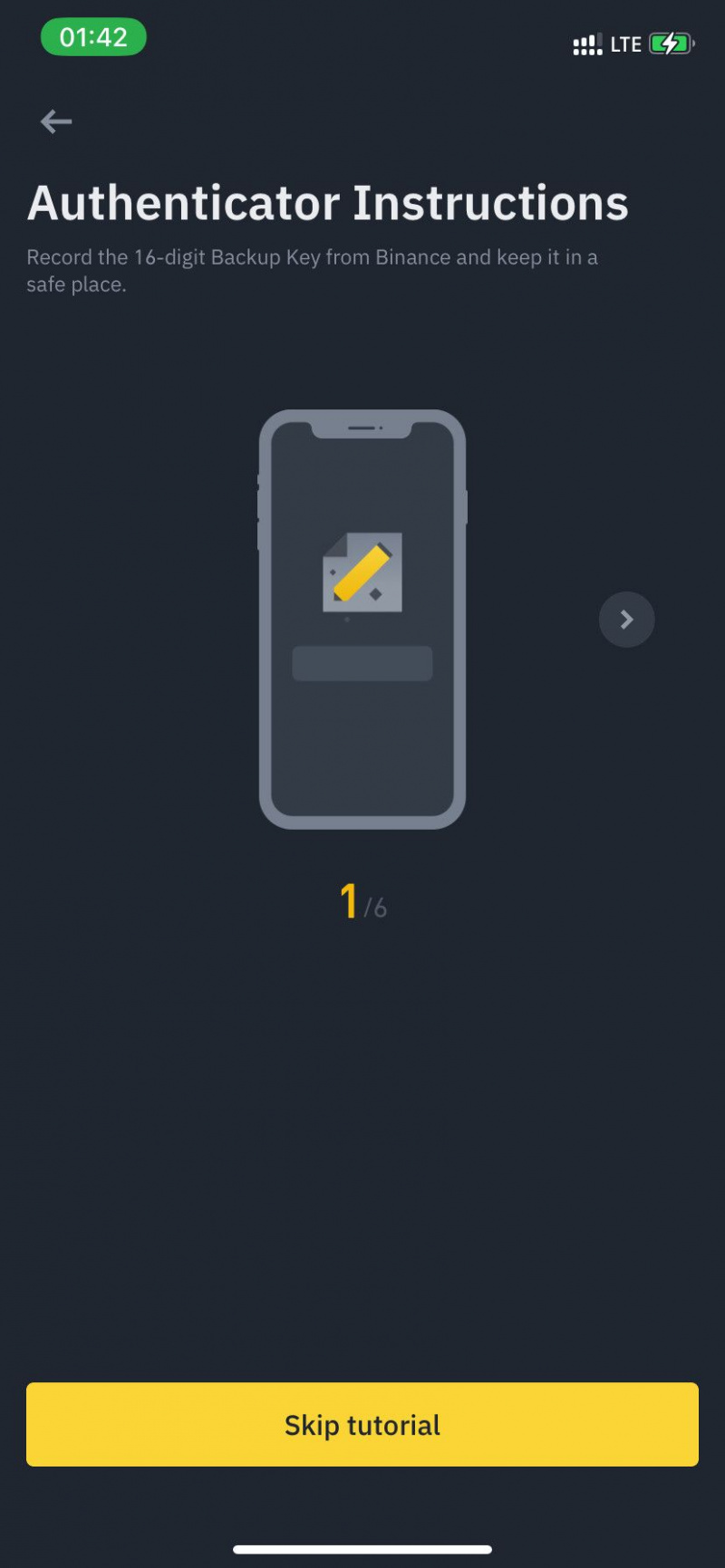
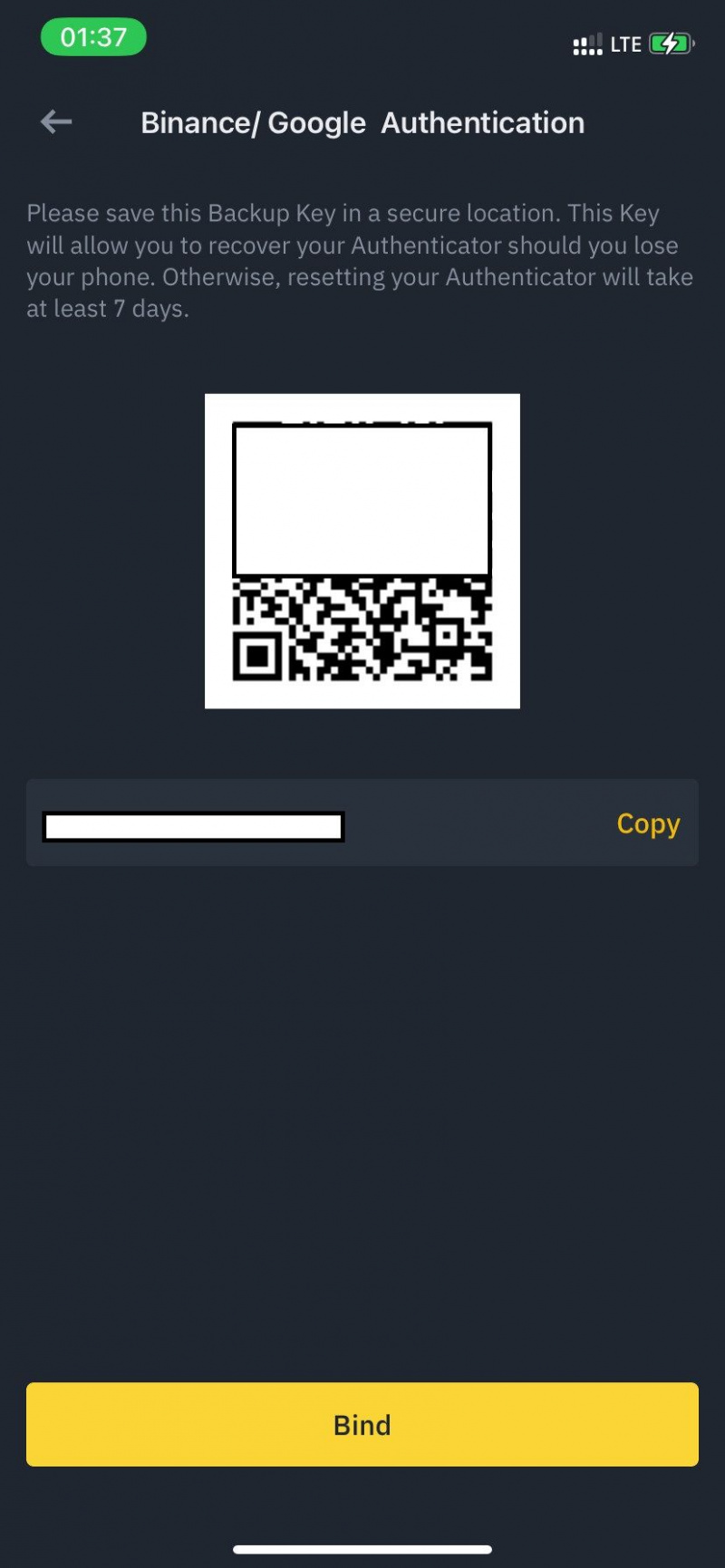
- Avaa aiemmin asentamasi todennussovellus (Google tai Binance Authenticator). Noudata sitten todennussovelluksen näytön ohjeita aloittaaksesi sen.
- Valitse asetusavaimen syöttäminen manuaalisesti.
- Liitä aiemmin Binancesta kopioimasi koodi annettuun kenttään.
- Napauta Jatkaa tai Lisätä (Google Authenticatorille).
- Näet pyörivän ympyrän todennussovelluksessa. Tämä muuttaa 2FA Binance -todennuskoodiasi jokaisen täydellisen kierroksen yhteydessä.
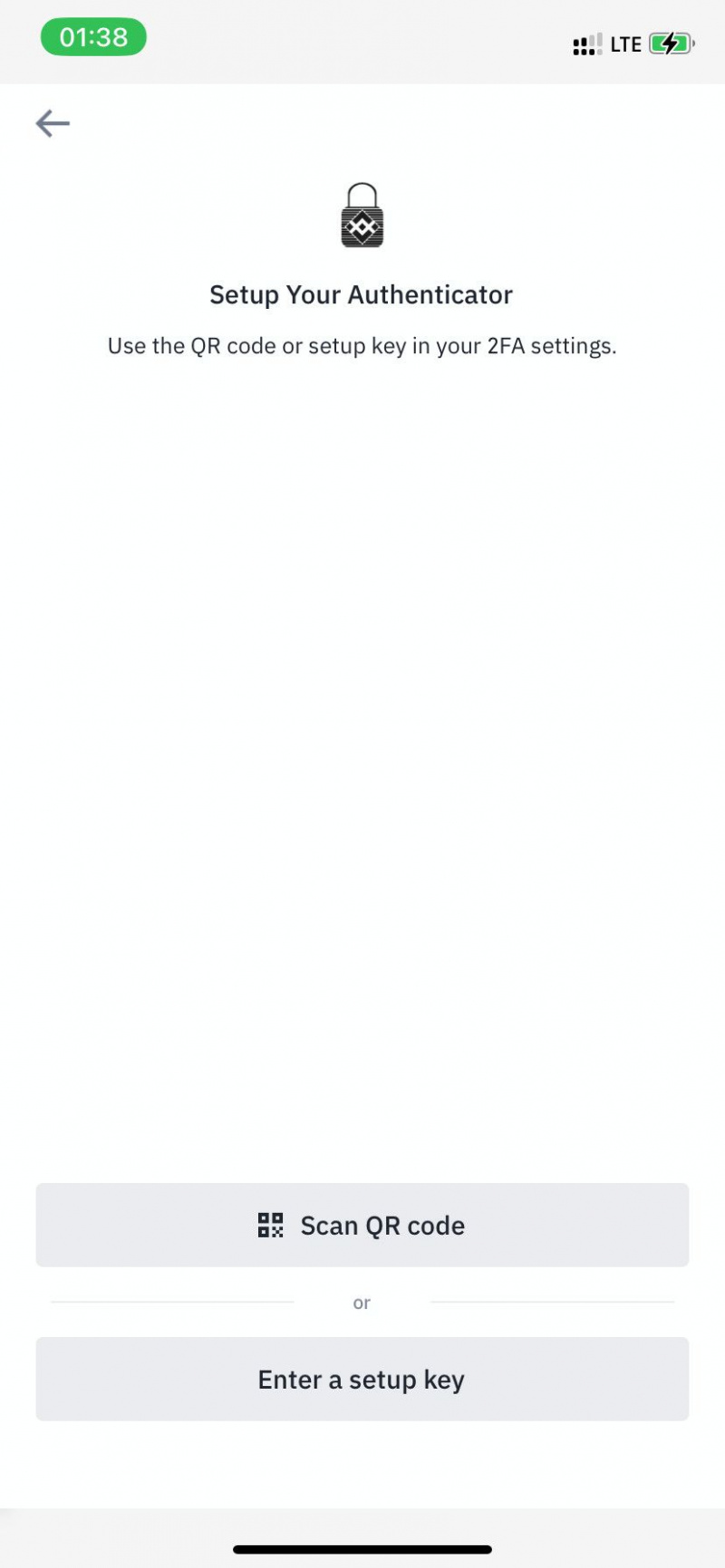
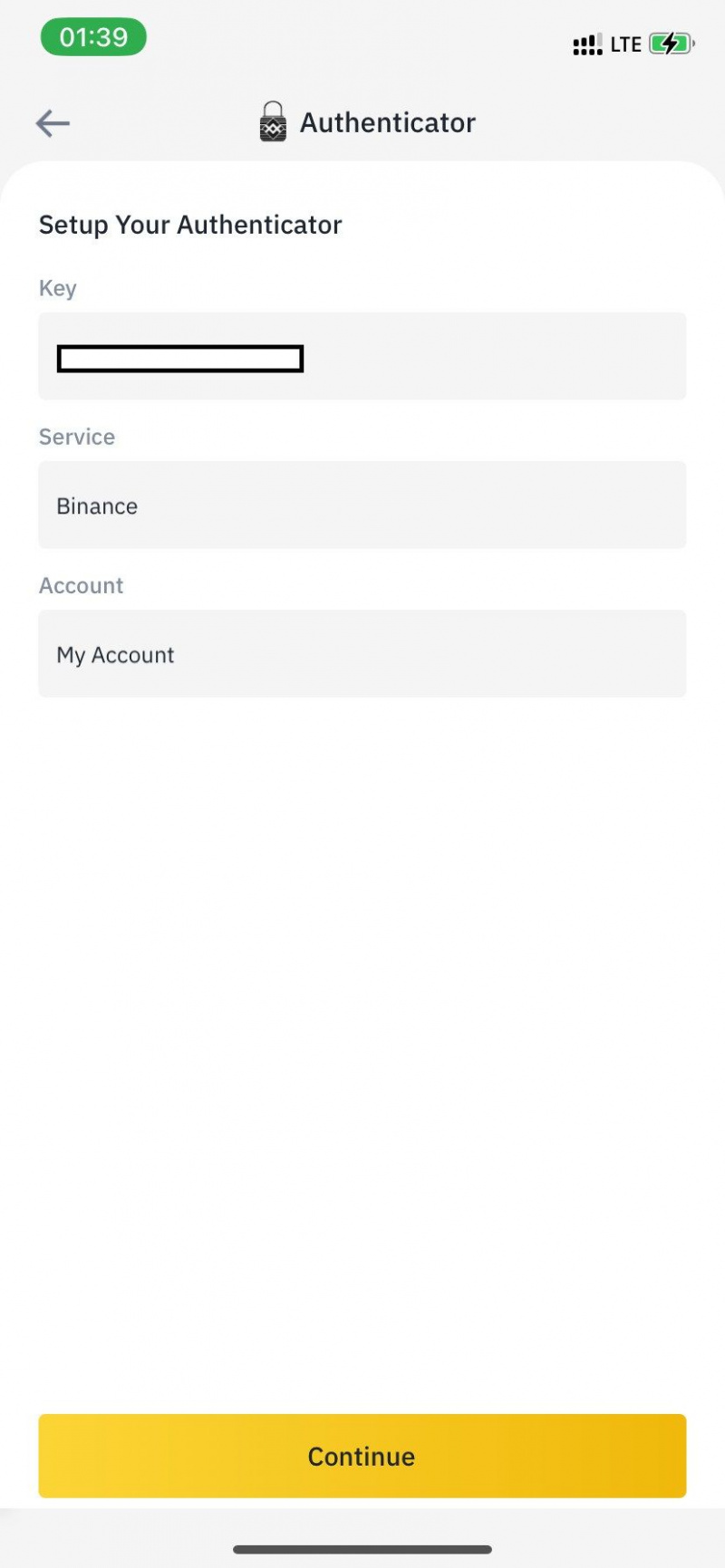
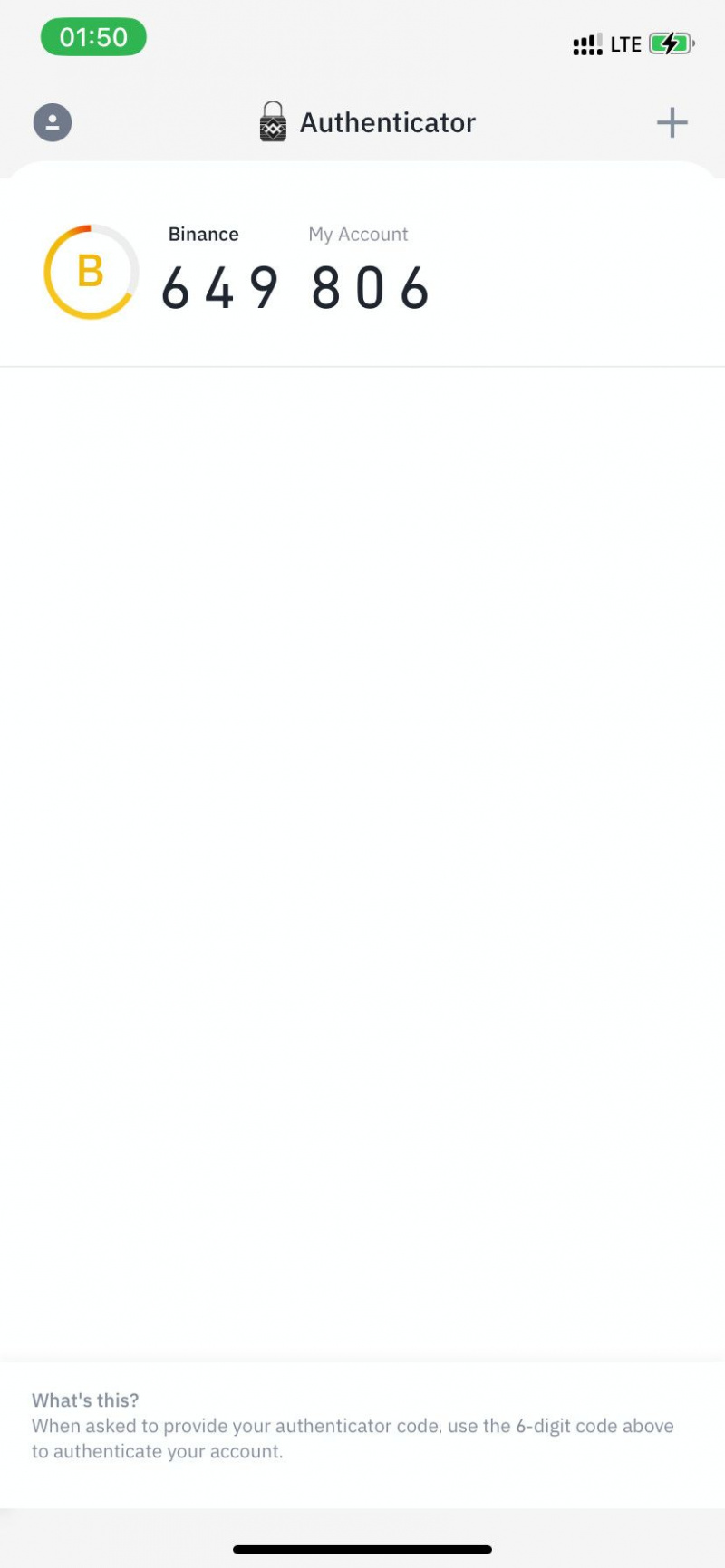
- Napauta Binance-sovelluksessa Lähetä koodi kaikilla soveltuvilla aloilla. Liitä kuusinumeroinen koodi, joka on lähetetty olemassa oleviin 2FA-menetelmiisi (sähköpostiin tai yhdistettynä puhelinnumeroon).
- Avaa todennussovellus. Kopioi kuusinumeroinen koodi ennen kuin se suorittaa vallankumouksen. Liitä tämä Binancen todennuskoodikenttään; Näin varmistat aina seuraavat tapahtumat Binancessa.
- Lopuksi napauta Lähetä .
Suojaa Binance-tilisi 2FA-suojausavainlaitteistolla
Suojausavainlaitteisto on 2FA for Binancen turvallisin muoto, koska suojausavaimesi on saatavilla vain paikallisesti, eikä se ole altis Internet-pohjaisille tietoturvaloukkauksille. Helpoin tapa määrittää suojausavainlaitteisto Binance-tilillesi on verkon kautta tietokoneella.
Se sisältää pääsyavainten tallentamisen ulkoinen suojauslaitteisto kuten Yubikey-sarja ja Titan-suojausavain mm. Ne ovat USB-tikkuja, jotka voit asettaa tietokoneeseesi tai iOS-porttiin (jos ne tukevat USB-C-tuloja).
kuinka palauttaa poistetut viestit facebook messengerissä
Binance suosittelee Yubikey tilisi turvaamiseen laitteistolla työpöytäselaimen kautta.
